آموزش اتصال دامنه به سرور مجازی لینوکس (VPS)

 مدت زمان مطالعه : 14 دقیقه
مدت زمان مطالعه : 14 دقیقه  0 کامنت
0 کامنتاگر دامنه خود را خریده اید اما هنوز نمی دانید چطور آن را به سرور لینوکسی تان متصل کنید، تنها نیستید. این یکی از رایج ترین چالش هایی است که کاربران بعد از خرید VPS با آن رو به رو می شوند.
در این راهنما، دقیقاً همان مراحلی را با شما مرور می کنیم که در تیم فنی آذرسیس بارها در پشتیبانی مشتریان مان اجرا کرده ایم؛ مرحله به مرحله، بدون پیچیدگی، و با مثال های واقعی از تنظیم رکورد DNS تا پیکربندی وب سرور و تست نهایی اتصال.
اگر دنبال یک آموزش شفاف، کاربردی و بی حاشیه هستید، این مقاله برای شما نوشته شده است نه برای موتور جستجو، بلکه برای پاسخ به یکی از پرتکرارترین سؤالات واقعی کاربران. هدف ما این است که مسیر اتصال دامنه به VPS را به ساده ترین شکل ممکن برای همه قابل درک کنیم.
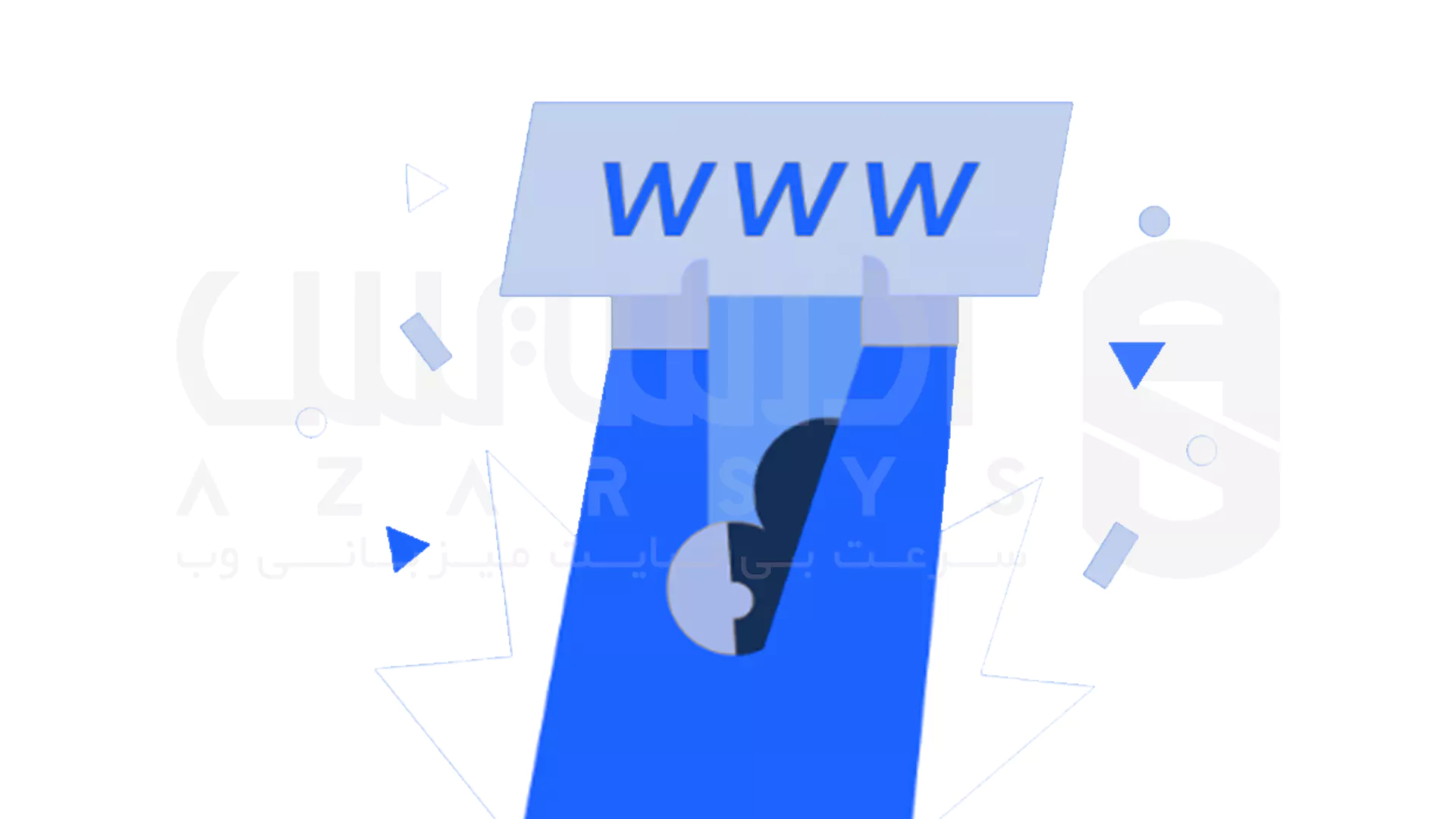
چرا باید DNS و اتصال دامنه به VPS را بدانیم؟
برای بسیاری، اتصال دامنه به سرور فقط چند تنظیم در پنل DNS است. اما واقعیت این است که این تنظیمات دروازه ورود کاربران به سایت شما هستند و نقش بسیار مهمی در امنیت، سرعت و پایداری پروژه شما دارند.
دی ان اس چگونه کار می کند؟
DNS مانند دفترچه تلفن اینترنت است؛ نام دامنه ها را به آدرسهای IP تبدیل میکند تا کاربران بتوانند سایت شما را ببینند.
نحوه اتصال دامنه به سرور مجازی لینوکس
اتصال دامنه به سرور مجازی (VPS) یکی از مراحل مهم برای میزبانی وب سایت ها است:
مرحله ۱: خرید و آمادهسازی دامنه
هنگام خرید دامنه، پیشنهاد من این است که از یک ثبت کننده معتبر مانند آذرسیس استفاده کنید تا در آینده از مشکلات فنی جلوگیری شود. برخی از ثبت کننده ها قابلیت های مدیریت DNS محدودی دارند.
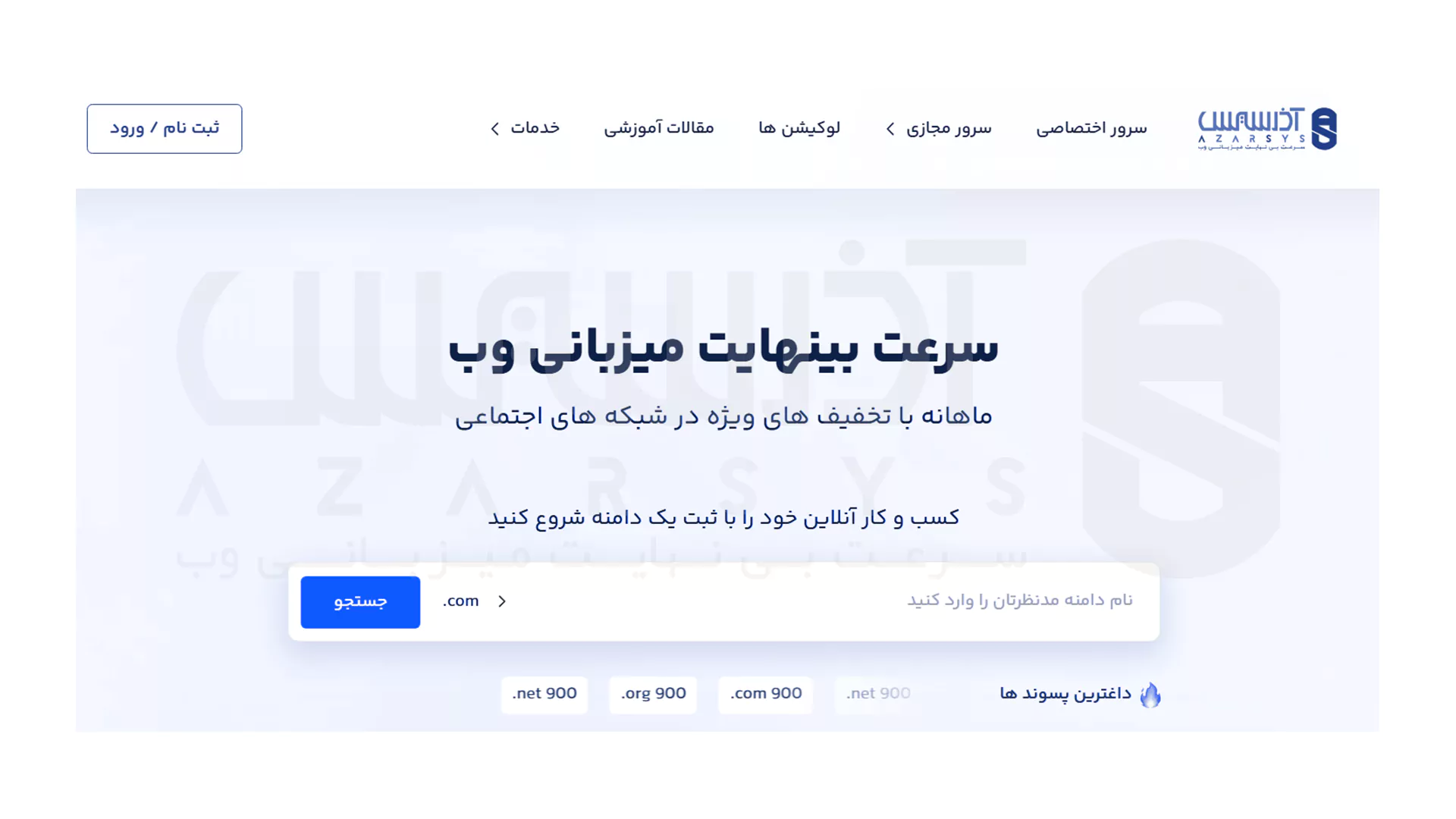
در مرحله بعد، آدرس IP عمومی سرور مجازی خود را پیدا کنید. برای انجام این کار، میتوانید دستور زیر را در ترمینال سرور اجرا کنید:
ifconfig.meمرحله 2: تنظیم رکوردهای DNS
پس از اینکه دامنه را تهیه کردید و به IP سرور دسترسی داشتید، به داشبورد ثبت دامنه خود بروید و وارد بخش مدیریت DNS شوید. رکوردهای پیشفرض را حذف کنید. سپس یک رکورد `A` جدید اضافه کنید.
با این روش، سایر رکوردهای دامنه باقی میمانند و نیازی به تغییر ارائهدهندگان DNS ندارید، بنابراین برای کاربران تازهکار مناسب است.
💡 تجربه فنی ما:
در پشتیبانی فنی دیده ایم که برخی کاربران TTL رکورد A را روی مقدارهای بسیار بالا (مثلاً 86400 ثانیه) قرار می دهند. این باعث می شود در صورت بروز اشتباه یا تغییر IP، اصلاح تنظیمات خیلی دیر اعمال شود.
توصیه ما این است که در مراحل اولیه، TTL را روی 300 (۵ دقیقه) تنظیم کنید تا تغییرات سریع تر منتشر شود و امکان تست بهتر فراهم باشد. پس از تثبیت اتصال، می توانید TTL را افزایش دهید.
💡 نکته
برای اکثر پروژه ها، بهتر است سرورهای نام پیش فرض ثبت کننده دامنه را نگه دارید و فقط رکورد A را تنظیم کنید. اما برای پروژه های بزرگ تر، داشتن سرورهای نام اختصاصی و DNS خودتان، کنترل بیشتری بر ذخیرهسازی، TTL و سیاستها به شما می دهد.
اگر نمیدانید دامنه شما به کجا متصل است، میتوانید با ابزارهای DNS یا دستور زیر بررسی کنید:
NS +short azarsys.comمرحله ۳: انتشار DNS
تغییرات DNS معمولاً بین چند دقیقه تا ۴۸ ساعت طول میکشد، اما اغلب ظرف چند ساعت قابل مشاهده است. برای بررسی وضعیت، میتوانید از دستور زیر استفاده کنید:
yourdomain.comاگر آدرس IP سرور خود را در پاسخ مشاهده کردید، دامنه به درستی تنظیم شده است.
مرحله ۴: پیکربندی سرور لینوکس برای پاسخ به دامنه
مطمئن شوید که یک وب سرور مانند Nginx یا Apache روی سرور مجازی لینوکس خود نصب کردهاید. برای نصب Nginx (در دبیان/اوبونتو):
sudo apt update sudo apt install -y nginx
نصب Apache :
sudo apt update sudo apt install -y apache2
پیکربندی وب سرور:
- برای Nginx:
فایل پیکربندی میزبان مجازی را ویرایش کنید و بخش server_name را به صورت زیر تنظیم کنید:
yourdomain.com www.yourdomain.com;سپس Nginx را با دستور زیر دوباره بارگذاری کنید:
sudo systemctl nginx⚠️ نکته امنیتی
اگر چندین دامنه را روی یک VPS میزبانی میکنید، مطمئن شوید که هر دامنه پیکربندی جداگانه ای برای دایرکتوری خود دارد تا از «همپوشانی میزبان مجازی» جلوگیری شود.
- برای Apache:
در فایل پیکربندی سایت، ServerName و در صورت لزوم ServerAlias را اضافه یا بهروزرسانی کنید:
yourdomain.com www.yourdomain.com
سپس آپاچی را دوباره بارگذاری کنید.
یادداشت تیم فنی آذرسیس:
در یکی از درخواست های پشتیبانی، کاربر Nginx را نصب کرده بود اما فایل پیکربندی را به جای /etc/nginx/sites-available در مسیر دیگری قرار داده بود. همین باعث شده بود که با وجود تنظیم DNS، سایت بالا نیاید. اگر دامنه شما به درستی به IP اشاره می کند اما صفحه لود نمی شود، بررسی کنید که فایل کانفیگ در مسیر درست و فعال سازی شده باشد.
مرحله ۵: اتصال دامنه را آزمایش کنید
حالا مرورگر خود را باز کنید و دامنه خود را وارد کنید. اگر همه چیز خوب پیش رفته باشد، باید یکی از موارد زیر را ببینید:
- سایت خودتان
- صفحه پیشفرض وب سرور (Nginx یا Apache)
در این مرحله، سرور شما باید به جای آدرس IP از طریق نام دامنه قابل دسترسی باشد.
تجربه تیم فنی آذرسیس:
گاهی کاربران بعد از تنظیم DNS و پیکربندی سرور، سایت را در مرورگر باز می کنند اما با خطا یا صفحه خالی مواجه می شوند. در بیشتر مواقع، مشکل از کش مرورگر یا ISP است. ما توصیه می کنیم برای تست دقیق، از ابزار DNSChecker.org استفاده کنید تا مطمئن شوید دامنه واقعاً به IP متصل شده. همچنین می توانید با دستور curl -I yourdomain.com از داخل سرور بررسی کنید که پاسخ HTTP دریافت می شود یا خیر.
❗ نکات کلیدی
– رایجترین روش، استفاده از رکوردهای A برای اتصال دامنه ها است.
– تمام تغییرات DNS باید در حساب ثبت دامنه انجام شود.
– تغییرات DNS به سرعت منتشر نمیشوند؛ ممکن است چند ساعت تا ۲ روز طول بکشد تا در همه جا اعمال شوند.
– اگر قصد دارید DNS را مستقیماً روی سرور خود مدیریت کنید، یک سرور DNS راهاندازی کنید و از یک Name Server سفارشی استفاده کنید.
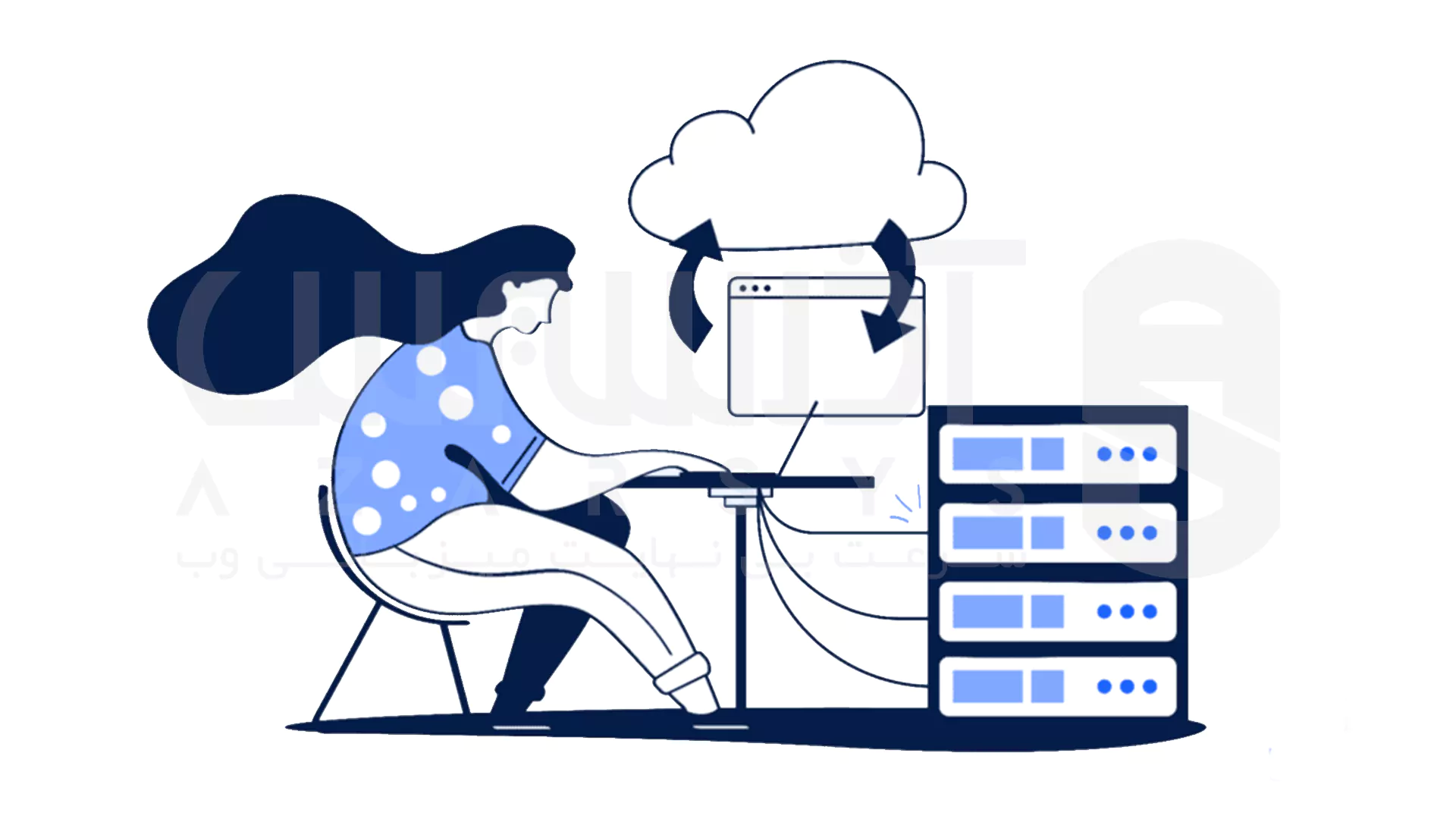
کاربردها و موارد استفاده از اتصال دامنه به سرور مجازی (VPS)
۱- میزبانی وبسایتهای شخصی، شرکتی یا فروشگاهی
- ساخت وبسایت با دامنه اختصاصی
- استفاده از CMS های سطح بالا مانند جوملا و وردپرس
- راه اندازی سایت تجارت الکترونیک با ووکامرس، پرستاشاپ یا مگنتو
۲- راهاندازی پورتالهای اختصاصی تحت وب
- طراحی داشبوردهای سفارشی سازمانی یا CRM
- توسعه نرمافزار SaaS با دامنه اختصاصی
۳- راهاندازی زیرساخت ایمیل سفارشی
- ایجاد رکوردهای MX برای مدیریت ایمیل با دامنه سفارشی
- استفاده از سرورهای ایمیل مانند Postfix، Exim یا Mailcow
۴- پیکربندی CDN، امنیت یا سئوی پیشرفته
- برای امنیت و افزایش سرعت، دامنه خود را به Cloudflare متصل کنید
- راهاندازی HTTPS، HSTS و DNS caching با سرورهای نام اختصاصی
- تعریف زیر دامنههای جداگانه برای سرویسهای مختلف:
– blog.yourdomain.com
– cdn.yourdomain.com
– api.yourdomain.com
۵- پشتیبانی از پروژههای چندزبانه یا جغرافیایی
- استفاده از یک زیردامنه یا زیرپوشه برای مدیریت نسخههای مختلف سایت در زبانها یا کشورهای مختلف:
– en.yourdomain.com
– fa.yourdomain.com
۶- اتصال دامنه به سامانههای مدیریت DNS اختصاصی
- اجرای یک سرور DNS داخلی با Bind9 یا PowerDNS
- تعریف رکوردهای سفارشی
۷- ساخت محیطهای مرحلهبندی یا آزمایش برای توسعه نرمافزار
- اتصال دامنه ها یا زیر دامنه های موقت برای آزمایش نسخههای جدید سایت
- برای تیمهای DevOps و QA بسیار مفید است
۸- راهاندازی سرورهای بازی، چت یا پیامرسان
- میزبانی بازیها با دامنه اختصاصی
- اجرای سرورهای Matrix، Rocket.Chat یا Mattermost
۹- پشتیبانی از اتصال دامنه به سرویسهای خاص یا اینترنت اشیا
- اتصال دامنه به سرورها برای کنترل از راه دور، نظارت یا دستگاه های اینترنت اشیا
سخن آخر
در دنیای وب، اتصال صحیح دامنه به سرور مجازی لینوکس (VPS) یکی از مهم ترین قدم ها برای راه اندازی یک سایت حرفه ای، امن و قابل اعتماد است. این کار باعث می شود کاربران بتوانند به راحتی و با وارد کردن نام دامنه، به محتوای سایت شما دسترسی پیدا کنند.
اگر هنوز سرور مجازی تهیه نکردهاید، پیشنهاد می کنیم با مراجعه به وب سایت آذرسیس یکی از پلن های VPS لینوکس را با توجه به نیاز خود انتخاب و راه اندازی کنید. در صورت نیاز به مشاوره فنی نیز می توانید با تیم پشتیبانی ما در تماس باشید.
یک VPS می تواند چندین وب سایت مختلف را میزبانی کند. در واقع هیچ محدودیتی برای تعداد سایت هایی که یک سرور مجازی می تواند میزبانی کند، وجود ندارد.
یکی از رایج ترین راه های استفاده از سرور مجازی، میزبانی وب سایت است. برای این کار، ثبت یک نام دامنه ضروری می باشد.





